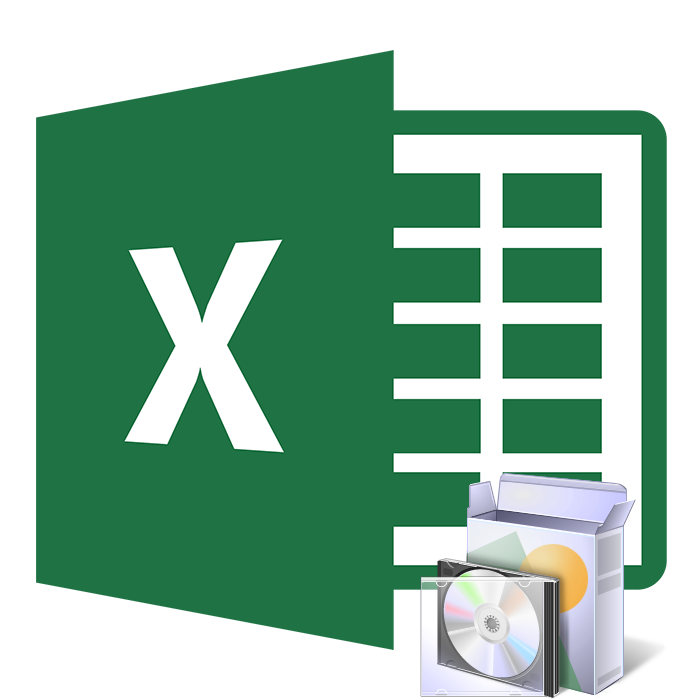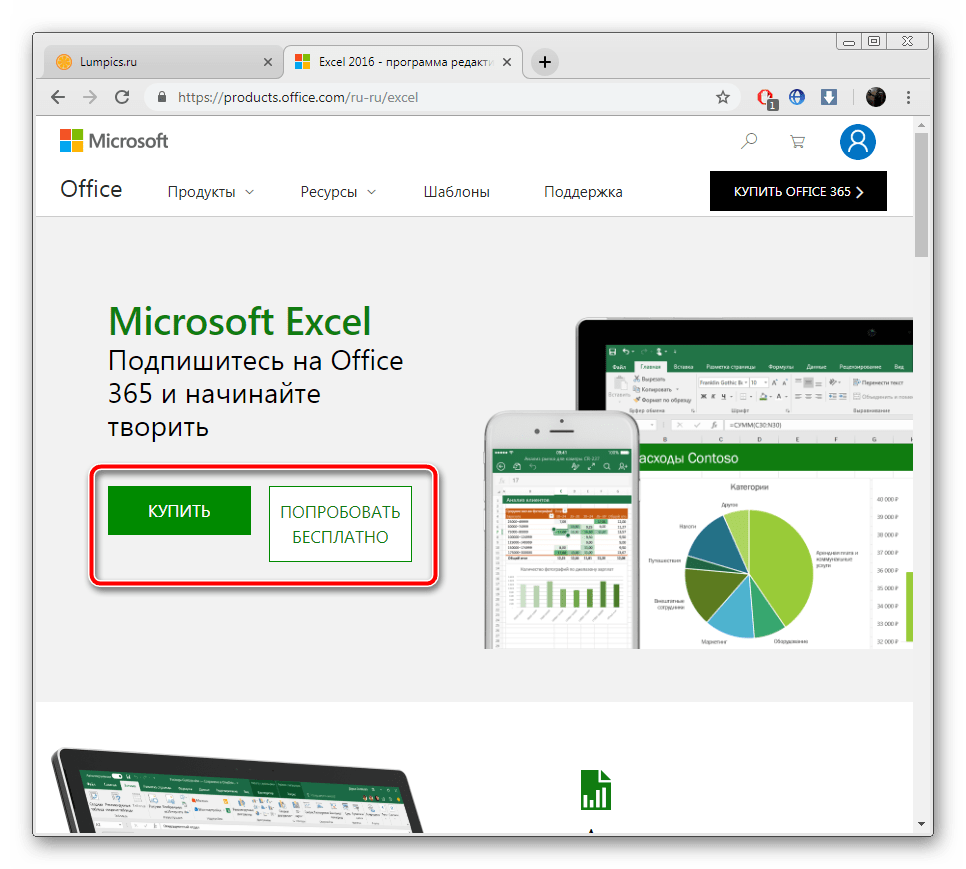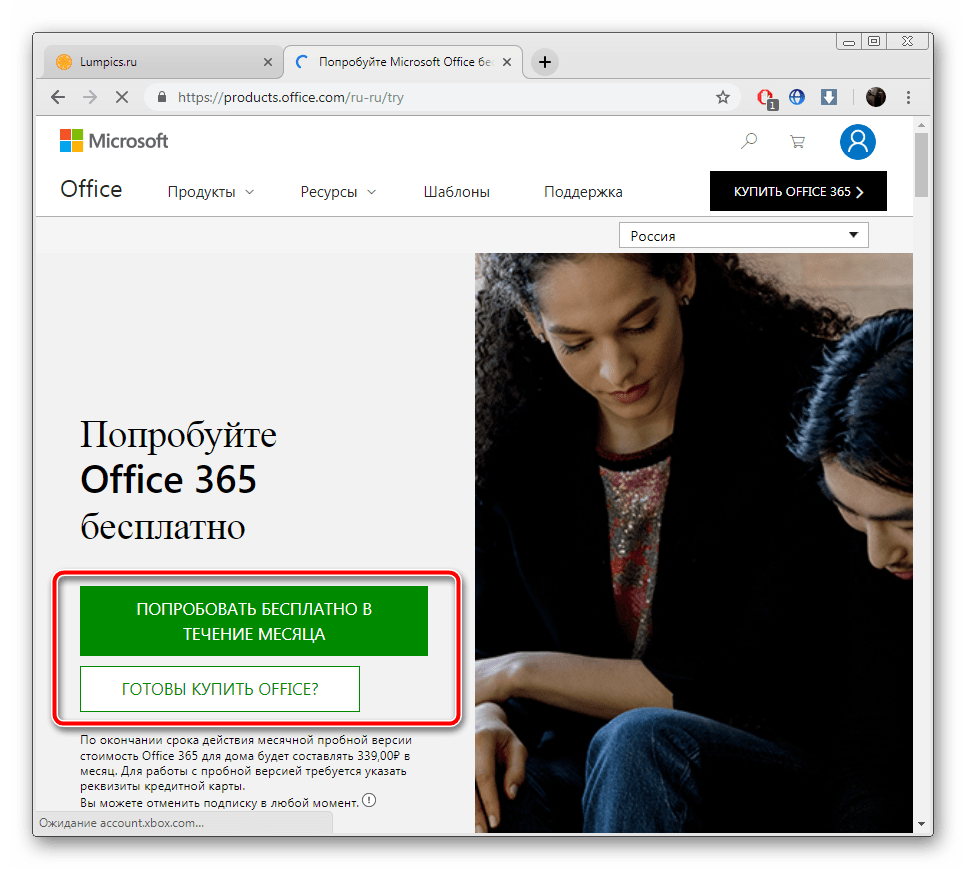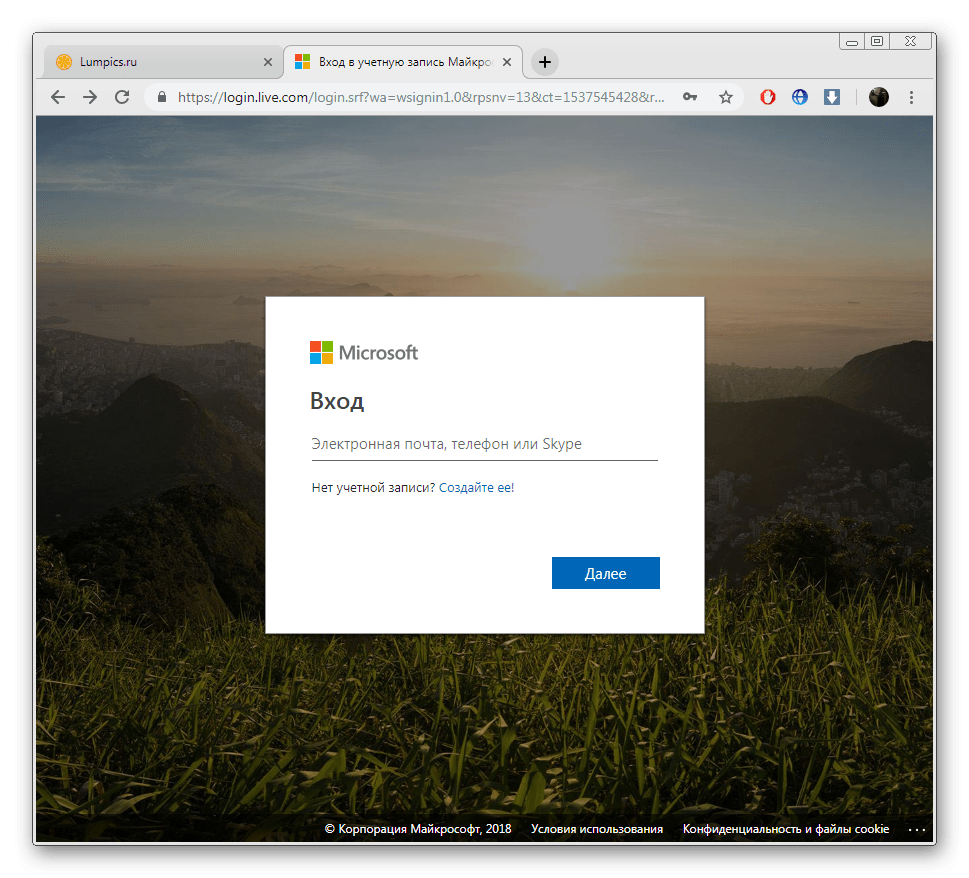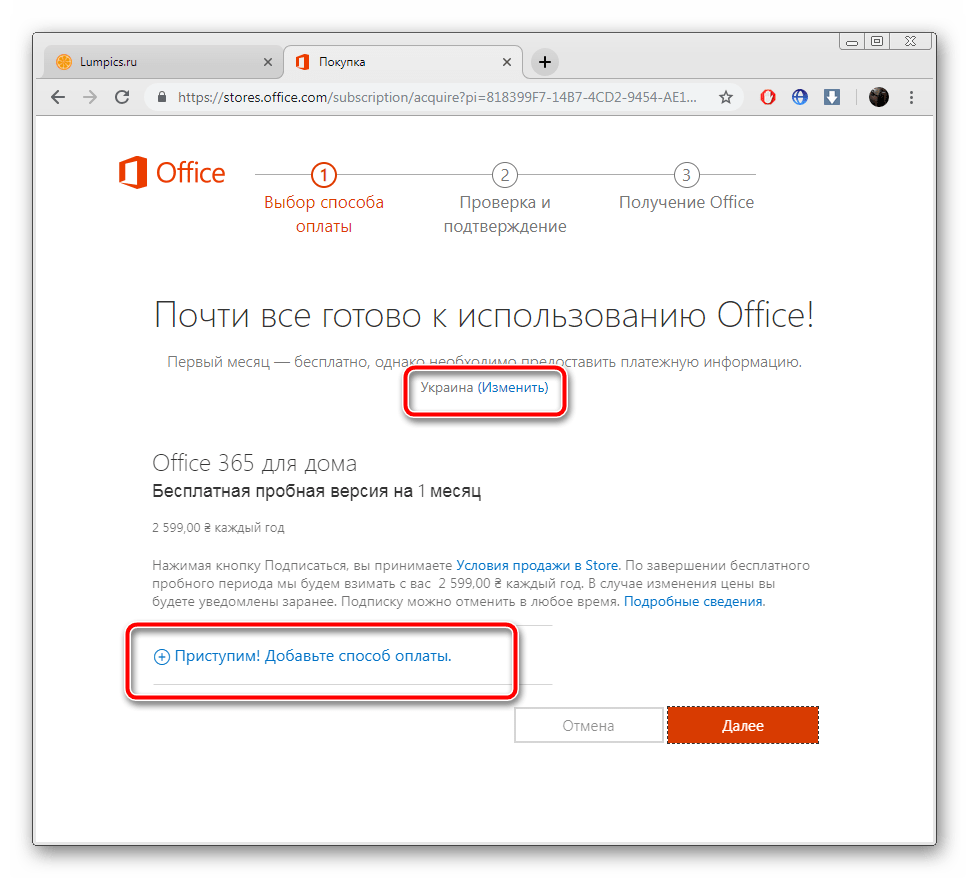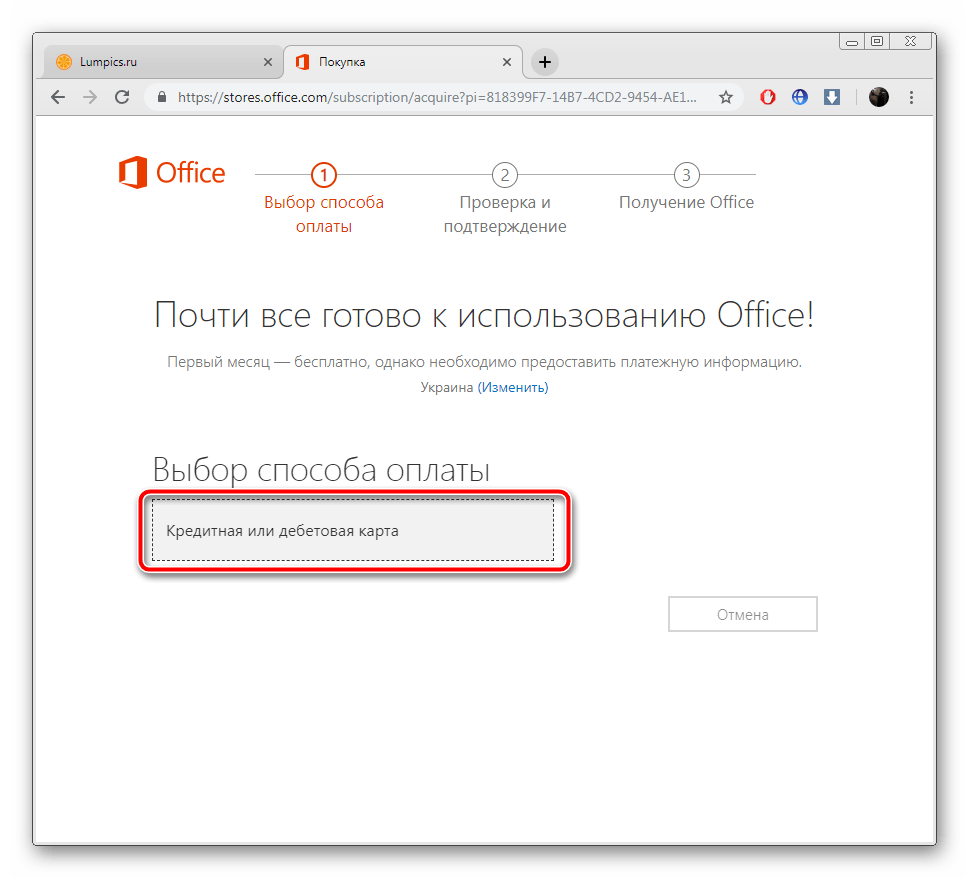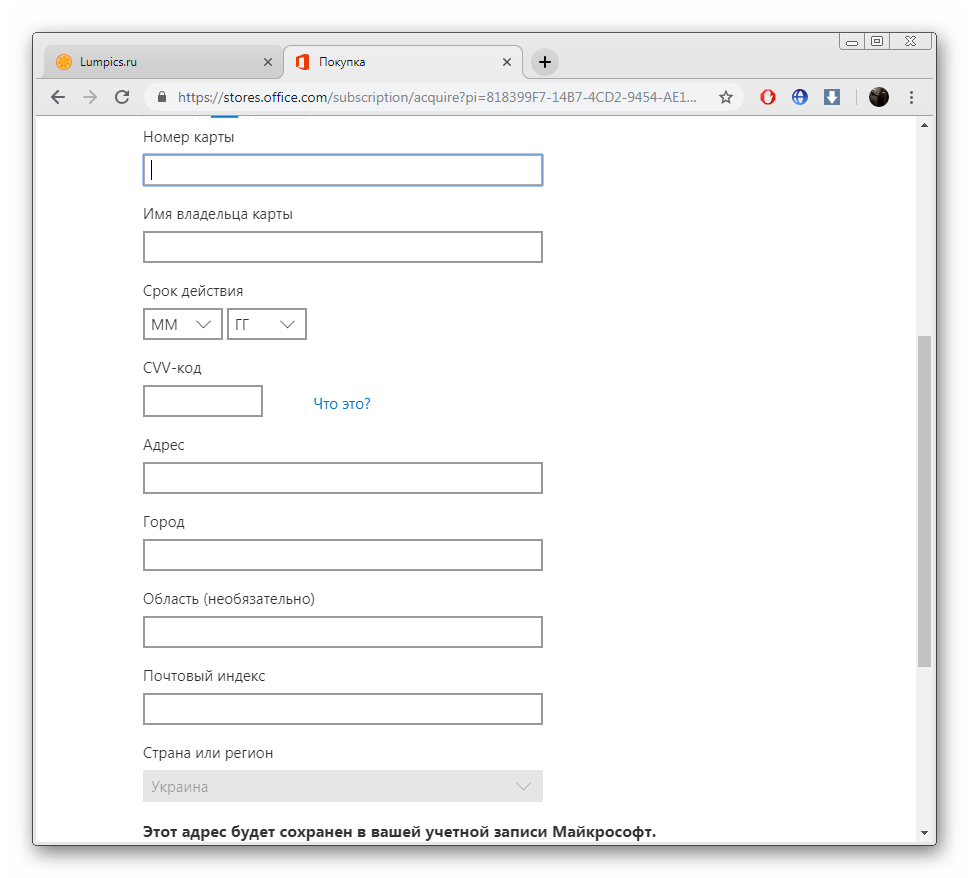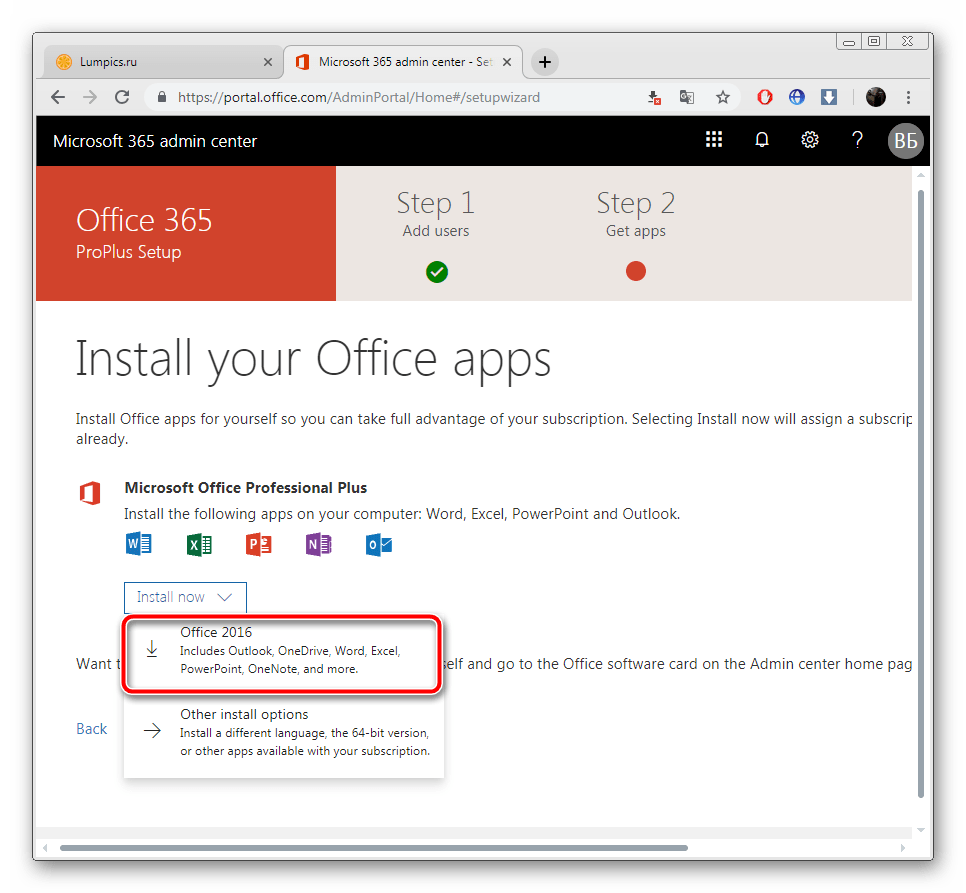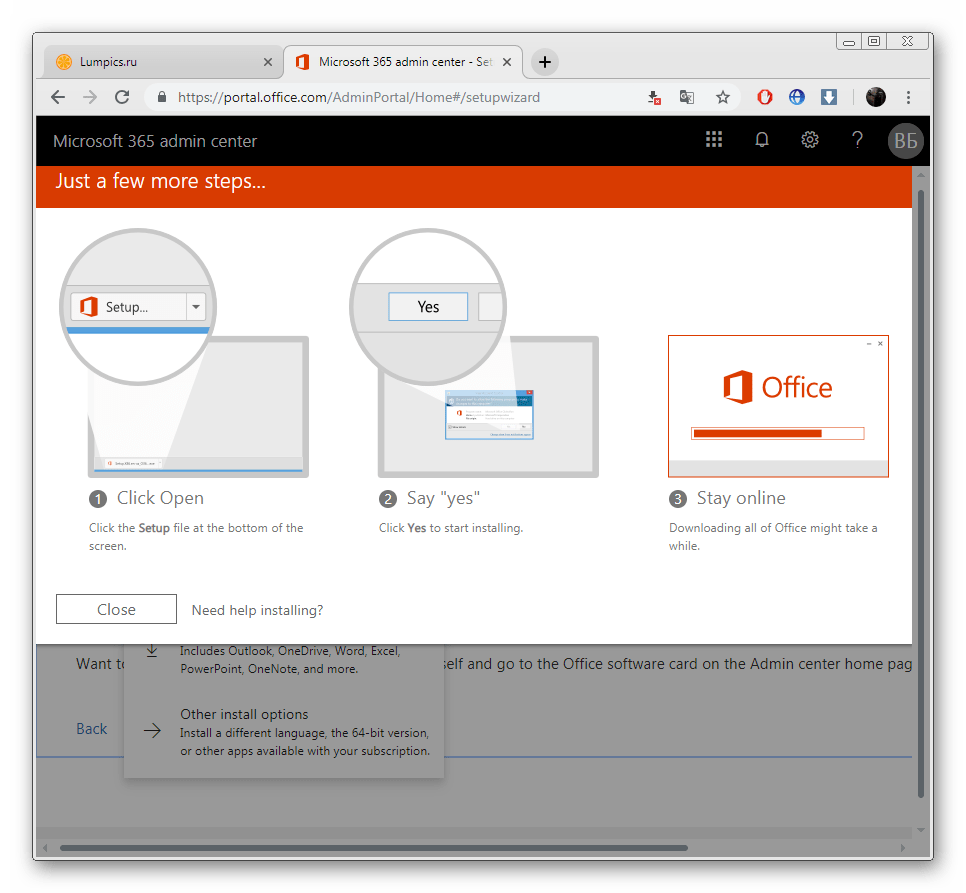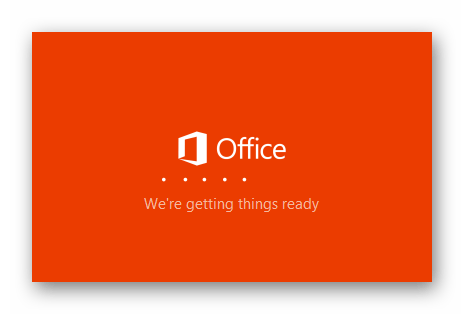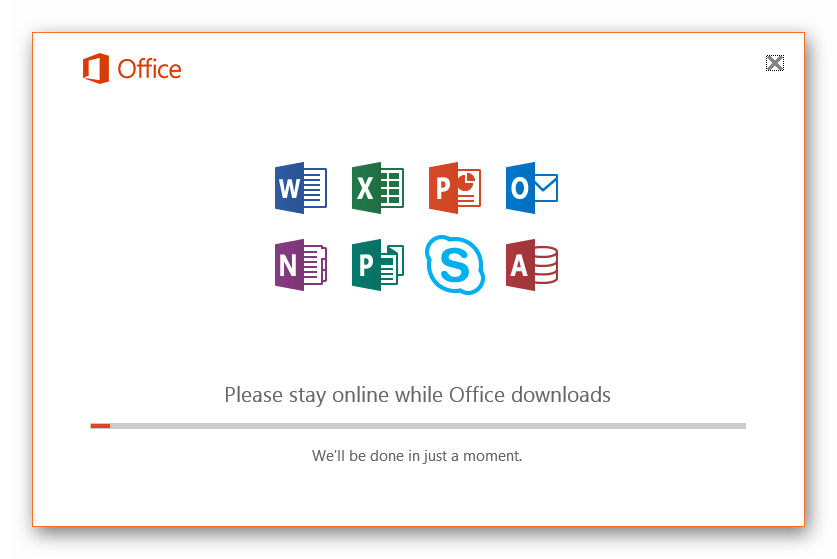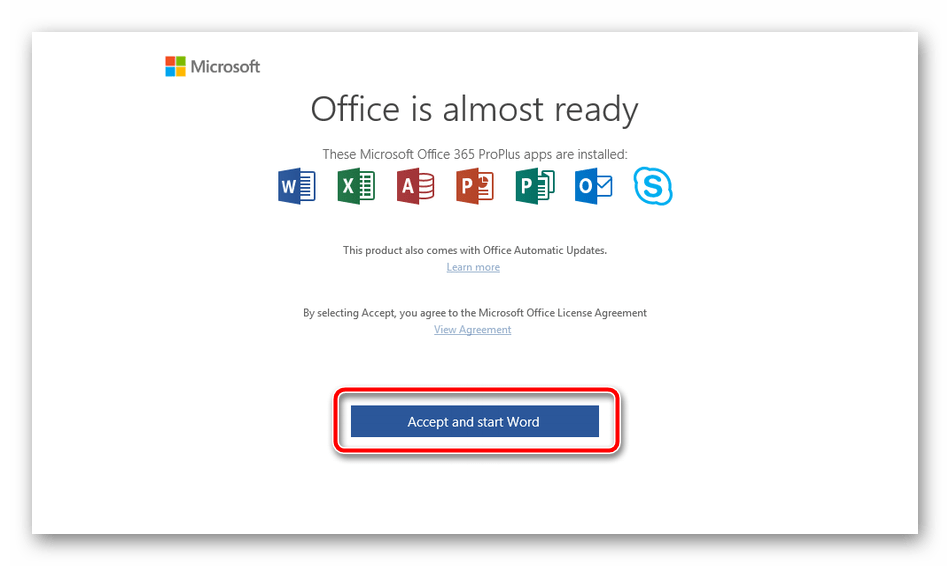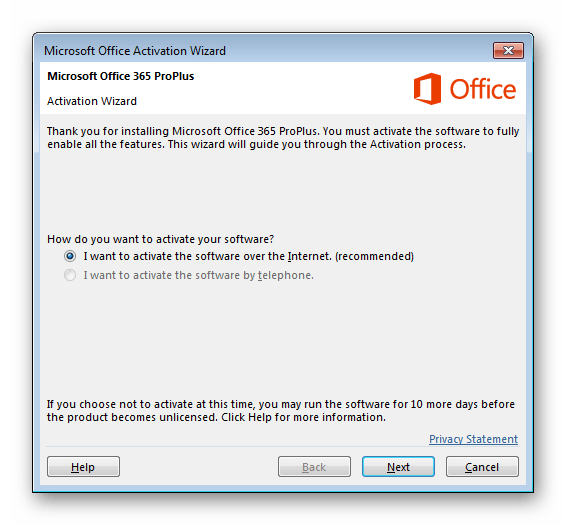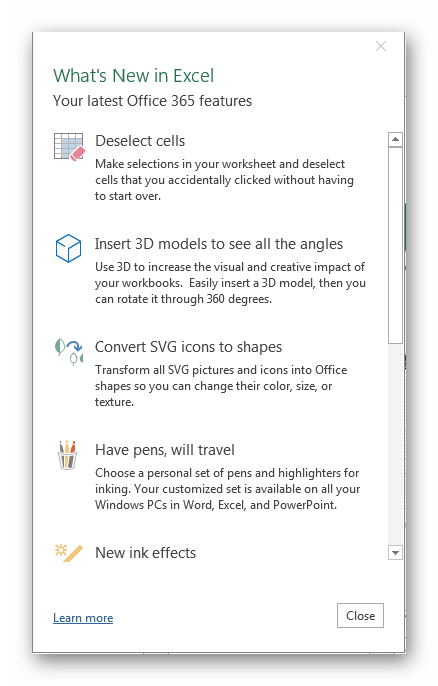Download Article
An in-depth guide to install Microsoft Excel on your desktop or mobile device
Download Article
- Using Office 365 on Desktop
- Using a Free Trial on Desktop
- Using iPhone or iPad
- Using Android
|
|
|
Do you want to download Microsoft Excel onto your computer, smartphone, or tablet? While Microsoft Excel for computers can only be downloaded as part of the Microsoft Office 365 bundle, you can download Excel by itself for free on iPhone and Android platforms. Keep in mind that you must have a Microsoft account in order to buy and use Office 365 on a computer. If you have Office 365, but don’t have Excel on your computer, you may need to reinstall office. This wikiHow will show you how to download Microsoft Excel on your Windows, Mac, iPhone, iPad, or Android device.
Things You Should Know
- You’ll need to install Microsoft 365’s full office to get Microsoft Excel.
- On desktop, sign into Microsoft and purchase a subscription or start a free trial. Download Office 365, then install.
- On iOS, search for «Excel» in the App Store. Tap «GET», then verify your purchase. Log in with your Microsoft account to save and edit files.
-
1
-
2
Go to http://www.office.com/myaccount/ in your web browser. This will open your Office subscription page if you’re logged in.
- If you aren’t logged in, enter your email address and password when prompted.
Advertisement
-
3
Click Install Office. This is the blue button on the right side of the page. You’ll see it next to your active subscription.
- A pop-up window will open.
-
4
Click Install. This is the blue button at the bottom-right corner of the window.
- If needed, you can adjust the language and Office version. Click the drop-down menu to select a different option.
- Depending on your browser’s settings, you may have to select a save location or confirm the download before the setup file will begin downloading.
-
5
Install Office 365. Depending on your computer’s operating system, this step will vary. Double-click the Office setup file, then do the following:
- Windows: Click Yes when prompted, then wait for Office to finish installing. You’ll click Close when prompted to finalize the installation.
- Mac: Click Continue → Continue → Agree → Continue → Install → enter your Mac’s password → Install Software → Close when prompted.
-
6
Open Excel. Microsoft Excel installs as part of every version of Office 365, so you’ll be able to find it after the installation completes:
- Windows: Click Start, then type in excel to bring up the Excel icon at the top of the Start menu.
- Mac: Click Spotlight, then type in excel to bring up Excel at the top of the search results.
- You can now use Excel.
Advertisement
-
1
Go to https://products.office.com/en-us/try in your computer’s web browser. You can use Excel for free for a month if you download the Office 365 free trial.
-
2
Click Try 1 month free. It’s on the left side of the page.
-
3
Sign into your Microsoft account when prompted. Enter your email address and password to do so.
- If you recently signed into your Microsoft account, you may not need to do this step.
-
4
Sign up for the free trial. You’ll need to provide a payment method before you can install Office. You can always cancel before your trial ends if you don’t want to be charged.
- Select a payment method. Click Credit card or debit card to add your card’s information, or select one of the other options (e.g., PayPal) in the «Pick a payment method» section.
- Enter your payment information. Fill out the payment information for your selected payment method. For a card, this will include your billing address, card number, card expiration date, and CVV.
- If you selected a non-card method of paying, you’ll need to follow the on-screen instructions to add your information.
- Confirm your information is correct, then click Next.
- If you used a non-card payment method, you may be prompted to enter your billing details before you can proceed.
- Click Subscribe at the bottom of the page.
-
5
Click Install. This is the blue button at the bottom of the page.
- The setup will download to your computer.
-
6
Install Office 365. Depending on your computer’s operating system, this step will vary. Double-click the Office setup file, then do the following:
- Windows: Click Yes when prompted, then wait for Office to finish installing. You’ll click Close when prompted to finalize the installation.
- Mac: Click Continue → Continue → Agree → Continue → Install → enter your Mac’s password → Install Software → Close when prompted.
-
7
Cancel your trial before you get charged. If you don’t want to be billed for a year of Office 365 a month from now, do the following:
- Go to https://account.microsoft.com/services/ and log in if prompted.
- Scroll down and click Payment & billing under the «Office 365» heading.
- Click Cancel on the right side of the page.
- Click Confirm cancellation when prompted.
Advertisement
-
1
Open the App Store. Tap the App Store icon, which resembles a white «A» on a light-blue background.
- Microsoft Excel for iOS is free; you can save files to your device or a personal cloud storage such as iCloud without a subscription. However, you will need an active subscription if your device is bigger than 10.1″ or if you want to save to the «Business» version of a cloud service.[2]
- Microsoft Excel for iOS is free; you can save files to your device or a personal cloud storage such as iCloud without a subscription. However, you will need an active subscription if your device is bigger than 10.1″ or if you want to save to the «Business» version of a cloud service.[2]
-
2
Tap Search. It’s a magnifying glass-shaped icon in the bottom-right corner of the screen.
-
3
Enter excel in the search bar, then tap «search». You’ll see a list of apps.
-
4
Tap Microsoft Excel. Make sure this is the app developed by Microsoft Corporation.
-
5
Tap GET. This will be below the Microsoft Excel title.
- If you downloaded Excel before, you’ll see a cloud icon instead.
-
6
Confirm your purchase. Depending on your device or settings, you may need to verify your purchase using Face ID, Touch ID, or your Apple ID password.
- Microsoft Excel will begin to install.
-
7
Open the Microsoft Excel app. You can tap OPEN from the App Store or tap the icon on your home page.
- You’ll be prompted to log into a Microsoft account in order to use it.
- You can now make spreadsheets on your iPhone or iPad.
Advertisement
-
1
Open the
Google Play Store. Tap the Play Store app icon, which resembles a multicolored triangle on a white background.[3]
- Microsoft Excel for Android is free; you can save files to your device or a personal cloud storage such as Google Drive without a subscription. However, you will need an active subscription if your device is bigger than 10.1″ or if you want to save to the «Business» version of a cloud service.
-
2
Tap the search bar. It’s at the top of the screen. This will bring up your Android’s on-screen keyboard.
- If your Google Play Store opens to any tab other than the GAMES tab, first tap GAMES near the top of the screen before you tap the search bar.
-
3
Open the Excel page. Type in excel, then tap Microsoft Excel in the resulting drop-down menu (next to the green-and-white Excel icon). This will bring you to the Microsoft Excel page.
-
4
Tap INSTALL. It’s in the upper-right side of the page. Microsoft Excel will begin downloading onto your Android.
- If prompted, tap ACCEPT to initiate the download.
-
5
Open the Microsoft Excel app. You can tap OPEN from the Google Play Store or tap the icon in your app drawer.
- You’ll be prompted to log into a Microsoft account in order to use it.
Advertisement
Ask a Question
200 characters left
Include your email address to get a message when this question is answered.
Submit
Advertisement
Thanks for submitting a tip for review!
About This Article
Thanks to all authors for creating a page that has been read 201,731 times.
If you buy through links on our site, we may earn a commission.
Is this article up to date?
- 82
- 1
- 2
- 3
- 4
- 5
Операционная система: Windows

Скачать

Скачать

Скачать

Скачать

Скачать

Скачать

Скачать
Содержание
- Устанавливаем Microsoft Excel на компьютер
- Шаг 1: Оформление подписки и загрузка
- Шаг 2: Установка компонентов
- Шаг 3: Запуск программы
- Вопросы и ответы
Программа Microsoft Excel позволяет взаимодействовать с электронными таблицами, осуществлять различные математические расчеты, строить графики, а также поддерживает язык программирования VBA. Логично, что перед началом работы ее следует инсталлировать. Сделать это несложно, однако у некоторых юзеров возникают вопросы, связанные с этим процессом. В статье мы рассмотрим все манипуляции, а разделим их на три шага для удобства.
Устанавливаем Microsoft Excel на компьютер
Сразу хочется отметить, что свободно работать в рассматриваемом программном обеспечении можно только один месяц, после этого истекает срок пробной подписки и ее необходимо продлевать за деньги. Если вас не устраивает такая политика компании, советуем ознакомиться с нашей статьей по ссылке ниже. В ней вы найдете список свободно распространяемых решений для работы с электронными таблицами. Сейчас мы расскажем о том, как установить Эксель на компьютер бесплатно.
Читайте также: 5 бесплатных аналогов программы Microsoft Excel
Шаг 1: Оформление подписки и загрузка
Компания Microsoft предлагает пользователям подписаться на Office 365. Такое решение позволит вам работать сразу во всех встроенных в него компонентах. Туда же входит и Excel. Оформление бесплатной пробной подписки на один месяц происходит следующим образом:
Перейти на страницу скачивания Microsoft Excel
- Откройте страницу загрузки продукта и выберите пункт «Попробовать бесплатно».
- В появившейся странице подтвердите свои действия нажатием на соответствующую кнопку.
- Войдите в свою учетную запись Microsoft или создайте ее, чтобы продолжить работу. В первых пяти шагах инструкции по ссылке ниже процесс регистрации наглядно продемонстрирован.
- Укажите свою страну и переходите к добавлению способа оплаты.
- Кликните на «Кредитная или дебетовая карта», чтобы открыть форму для заполнения данных.
- Введите необходимую информацию и дождитесь подтверждения карты. Во время этого на ней может быть заблокирован один доллар, однако после он снова вернется на указанный счет.
- По завершении всех регистрационных действий перейдите к странице загрузки и выполните скачивание Office 2016.
- Запустите инсталлятор и переходите к следующему шагу.
Подробнее: Регистрируем учетную запись Microsoft
Следует обратить внимание, что спустя месяц подписка будет продлена автоматически при условии наличия средств. Поэтому, если вы не хотите далее пользоваться Экселем, в настройках аккаунта отмените оплату Office 365.
Шаг 2: Установка компонентов
Теперь начинается самый легкий, но длительный процесс – инсталляция компонентов. Во время него на ПК будут загружены и установлены все программы, входящие в приобретенную подписку. Вам же нужно только:
- Запустить сам инсталлятор из загрузок браузера или места, куда он был сохранен. Дождаться подготовки файлов.
- Не отключать компьютер и интернет до тех пор, пока скачивание и установка компонентов не будет завершена.
- Подтвердить уведомление об успешном завершении нажатием на «Close».
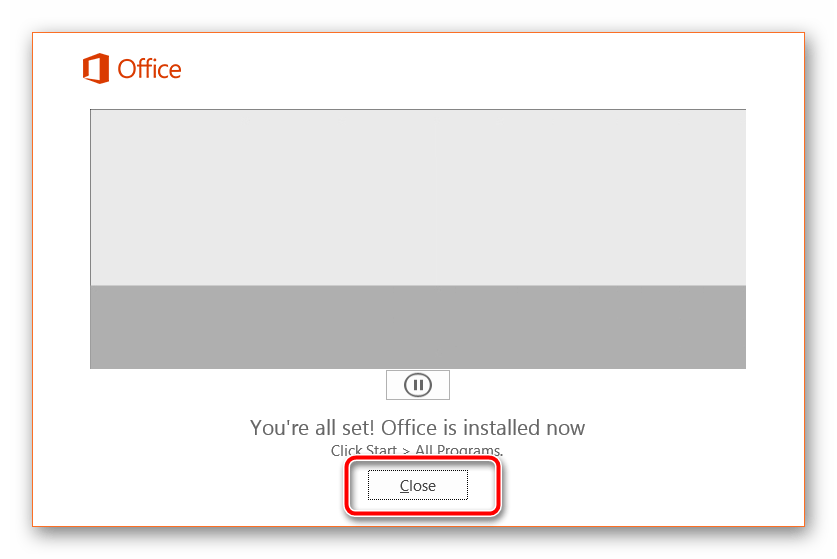
Шаг 3: Запуск программы
При первом запуске не производится какой-либо конфигурации или чего-то крайне важного, однако следует ознакомиться с этим:
- Откройте Microsoft Excel любым удобным способом. Примите лицензионное соглашение по использованию предоставленных вам компонентов.
- Перед вами может отобразиться окно с просьбой произвести активацию программного обеспечения. Сделайте это сейчас или в любой другой момент.
- Ознакомьтесь с нововведениями, которые были добавлены в последнюю версию Экселя.
- Теперь вам доступна работа с электронными таблицами. Создайте шаблонный или пустой документ.
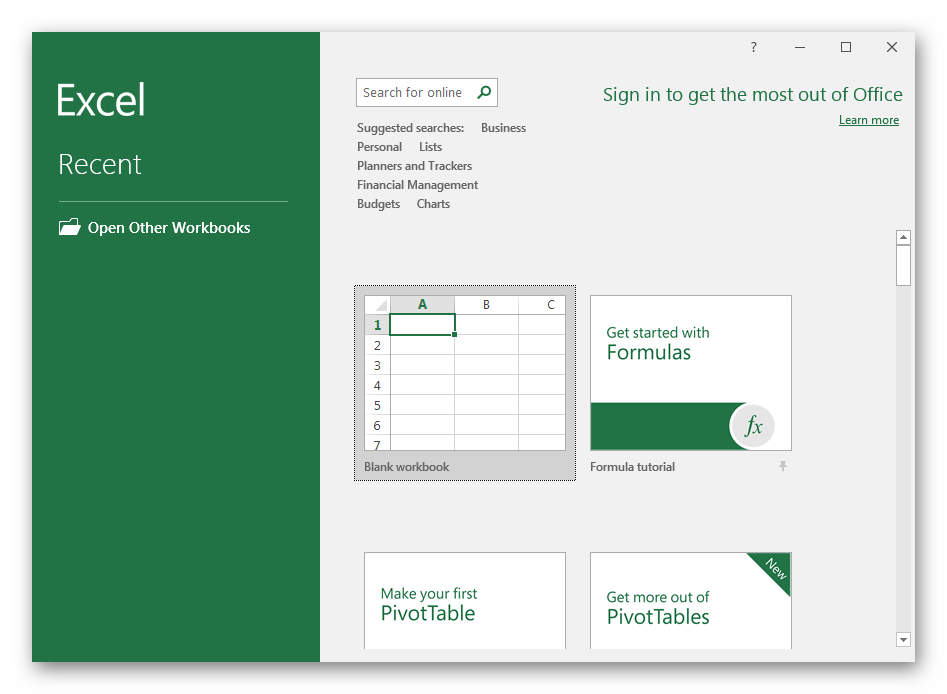
Выше вы могли ознакомиться с детальным руководством по скачиванию и инсталляции Microsoft Excel. Как видите, в этом нет ничего сложного, важно лишь правильно следовать инструкциям и внимательно читать информацию, предоставленную разработчиком на сайте и в установщиках. Первые шаги в работе с электронными таблицами вам помогут сделать руководства в наших материалах по ссылкам ниже.
Читайте также:
Создание таблицы в Microsoft Excel
10 полезных функций программы Microsoft Excel
10 популярных математических функций Microsoft Excel
Формы ввода данных в Microsoft Excel
Еще статьи по данной теме:
Помогла ли Вам статья?
Microsoft Excel 2021 — наиболее современное издание ультимативного табличного процессора, способного осуществлять вычисления, обработку и передачу математических значений и выражений, а также построение всевозможных диаграмм и графиков для визуализации вашей бизнес-модели и технических процессов, задействуемых на предприятии или на производстве. Актуальное издание Excel 2021 года выпуска стало более стабильным, адаптивным и эффективным благодаря улучшенному интерфейсу и ряду функциональных изменений для обработки динамических массивов и применения ряда новых функций в формулах и выражениях. Усовершенствованиям подверглись не только лента быстрых команд и операций, но и визуальное представление меню, панели инструментов, а также окантовка форм и цветовая гамма основных объектов, представленных на экране во время работы с пакетом Microsoft Excel 2021. Еще одно важное инновационное свойство — это оптимизация методики совместной работы над документами. Теперь соавторы файла Excel 2021 могут увидеть, в какой именно позиции находится рецензент или редактор активного листа, а также получают автоматические уведомления о внесении правок в содержимое файла таблицы, если они имели место при редактировании другими пользователями.
Наиболее важные компоненты релиза Microsoft Excel 2021
- ряд недавно добавленных функций, служащих в качестве элементов формул и математических выражений. В частности, в Excel 2021 присутствует функция ПРОСМОТРХ для поиска любых составляющих в выбранном диапазоне ячеек или указанной комбинации строк. Также, новый компонент LET (ПУСТЬ) предназначен для присваивания итоговым значениям вычислений определенных имен. Еще одна опция в арсенале стандартных функций Microsoft Excel 2021 — это метод ПОИСКПОЗХ, обнаруживающий указанный элемент в диапазоне ячеек или массиве, а затем осуществляющий возврат относительного положения элемента
- конфигурируемые, индивидуальные варианты представлений требуемого листа Excel 2021, сохраняющие представление других листов целостным и ненарушенным, т.е. оригинальным
- новый раздел ленты быстрых операций “Специальные возможности”. Отныне все компоненты, требуемые для инициации и генерирования заданного контента с поддержкой специальных возможностей, сосредоточены в одном местоположении, на вкладке “Специальные возможности”.
Системные требования Excel 2021
- видеоадаптер или графическая подсистема: предполагается поддержка фреймворка DirectX 9 или обновленной ветки пакета. Также видеокарта должна поддерживать технологический стандарт WDDM 2.0 или одну из последующих редакций API. Дополнительное условие — возможность вывода картинки на экран в разрешении 1280х768 или лучшем соотношении сторон, выраженном в пиксельной развертке
- операционная среда и архитектура: инсталлированная Windows 11/10 для использования ПК дома или на малом предприятии, или Windows Server 2022/Server 2019 при размещении инфраструктуры в серверной стойке или мейнфрейме
- дисковое хранилище или винчестер: стационарный накопитель с доступным объемом в 4 ГБ или более
- вычислительная платформа: CPU должен вмещать в себя как минимум 2 параллельных ядра и выделяться тактовой частотой по крайней мере в 1 ГГц
- RAM-память: минимум 4 ГБ ОЗУ вне зависимости от разрядности и четности системы
- предзаготовленный набор ПО .NET Framework спецификации 4.6 или более нового стандарта.
Данная сборка является одной из наиболее востребованных версий Microsoft Excel 2021 благодаря ее полной совместимости с линейкой Windows 11 и внедрению новых функций ПОИСКПОЗХ, ПУСТЬ и ПРОСМОТРХ, обеспечивающих гибкую и выверенную обработку математических величин, занятых в соответствующей формуле.
Microsoft Excel 2013 |
Microsoft Excel 2010 |
||
 |
718 МБ |  |
659,3 МБ |
| Скачать | Скачать |
Microsoft Excel 2007 |
Microsoft Excel 2003 |
||
 |
215 МБ |  |
329,3 МБ |
| Скачать | Скачать |
Особенности программы Excel
Может функционировать как в настольных системах Windows, рабочих станциях и серверном поле (реализация NT), так и в MAC OS. Разработчики не забыли и про мобильные устройства. Полноценная работа в Excel возможна на планшетах, нетбуках и других аппаратах. Новые версии Excel получили способность быстрее проводить форматирование таблиц. Кроме того, разработчики внедрили систему автоматической корректировки, подсказывающей пользователю оптимальные варианты представления вписанных данных. Есть возможность в черновом режиме «Page Layout» увидеть отображение документа в печатной форме и вручную исправить положение, размер и границы таблиц. Впечатляет работа функции «Flash fill». Она сканирует действия юзера в реальном времени и, основываясь на них, выдает прогнозируемые варианты заполнения табличного поля. К примеру, при операции сокращения имени или отчества одного человека в столбце с множеством элементов, выпадет список, предлагающий применить действие ко всем членам. Задействована также анимация в отображении таблиц, что улучшает восприятие и наглядность.
Функциональность Excel
Поддержка программой платформы HTML5 и исполнительной схемы JavaScript позволяет осуществлять комплектацию документа аудио, видео и анимации. Это обеспечивает режим интерактивности представляемому табличному документу как в режиме «одни-на-один», так и в онлайн-клиенте. Все файлы процессора Excel, работающего в комплекте офисного приложения, сохраняются на облачном сервисе. Организациям Майкрософт предлагает бизнес-вариант Excel – самый продвинутый тип программы. В ней реализованы функции для создания многофункциональных аналитических таблиц: PowerPivot и View, а также Quick Explore. Первый инструмент дает возможность манипулировать данными многомерного представления прямо в таблице. Кросс табличный обзор, выполняемый приложением Quick Explore в совокупности с утилитой PowerView, собирающей все данные (графические файлы, диаграммы) и комплектующей в одно окно, обеспечивают высокую информативность готовому документу.